
Zane zane yana ɗaya daga cikin mafi yawan ilimin da ke wanzuwaA wasu kalmomin, duka ƙwarewar sana'a ce da ba sana'a ba, godiya ga tsarin aikinta, yana sarrafa jan hankalin mutane da yawa masu sha'awar sanya irin wannan kayan aikin a aikace.
Yawaitar filayen da zane-zane ke sarrafa su ba tare da ƙoƙari sosai ba wataƙila wani dalili ne da ya sa mutane galibi shiga cikin wannan horo. Ta wannan hanyar, akwai wasu abubuwan la'akari waɗanda za a iya yi game da ƙirar zane da dalilan da ya sa zai yiwu a lura da adadi mai yawa na mutane da ke sha'awar shiga wannan horo.
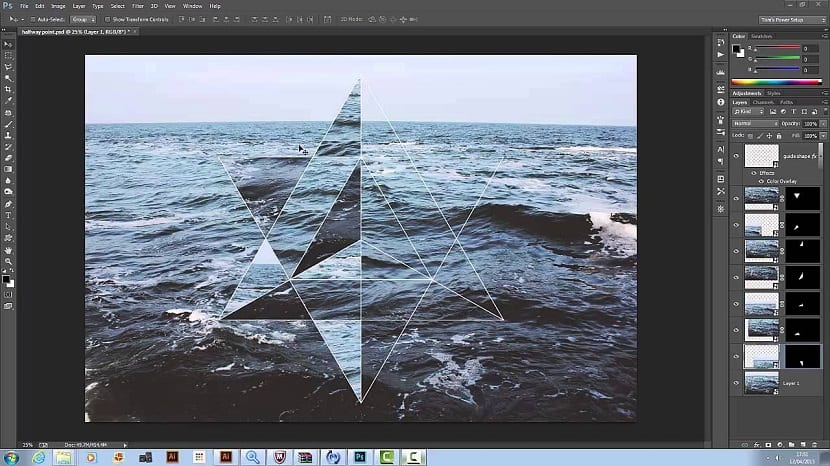
Tare da wannan, miliyoyin kamfanoni a duk duniya yawanci suna da masana a cikin zane-zane, waɗanda aka keɓe don tsara hatimin kamfanin, tare da aiwatar da duk ayyukan da suka shafi kashi halitta don tallata su, a tsakanin sauran ayyuka.
Daga cikin ayyuka da yawa, mun kawo ɗayan mafi yawan tunani game da ƙirar ƙira kuma wannan shine ƙirƙirar siffofin lissafi, kasancewa wataƙila hanya ce mai kyau don fara wannan horo.
Koyawa don ƙirƙirar trochoid
1 mataki
Mun bude Photoshop kuma zamu ci gaba ƙirƙiri hoto tare da sigogi masu zuwa:
Nisa: 800 / Tsawo: 800
Resolution: 72
Yanayin launi: RGB / 8 ɗan launi
Bayanin abun ciki: Fari
Mun zana da'irar kusan 300 pixels tsayi, cike da shuɗi kuma ba tare da wata alama ba. A kan wannan layin (tare da kayan aikin), za mu canza menu na zaɓuɓɓukan kayan aikin "ganowa" daga "sabon layi" zuwa "Tsarkake tare da sassan siffofi" sannan zana wani madaidaicin da'ira har sai an sami sakamako mai kama da na hotonmu.
2 mataki
Yanzu dole ne mu raster Layer, ban da haka, za mu canza sunan zuwa "yanki" kuma mu rage hasken zuwa 40%.
Abu na gaba shine ƙirƙirar aikin da zamu bayyana trochoid dashi kuma saboda wannan zamu buɗe kwamitin aiwatarwa kuma za mu ƙirƙiri sabon rukuni na ayyuka, wanda za mu kira "trochoids".
A ciki, muna ƙirƙirar aikin da ake kira trochoid 1 kuma mun sanya maɓallin aiki F12, wanda zai ba mu damar maimaita umarnin da aka yi sau da yawa ta atomatik.
3 mataki
Na gaba, muna rikodin umarni mai zuwa:
- Maimaita Layer ɗin tare da maɓallin dama a saman sa.
- Mun zabi kayan motsawa.
- Mun shigar da Daidaitawa / Hue / Saturation image (Ctrl + U) kuma canza launin zuwa 9.
- Mun shigar da gyara / canji kyauta (CTRL + T) kuma a cikin menu na zaɓuɓɓukan kayan aiki mun canza tsarin juyawa zuwa 9º.
- Mun yarda da canji tare da Shigar.
- Muna latsa maɓallin Tsayawa don dakatar da rikodin aikin.
Yanzu kuna da kawai yi amfani da aikin sau da yawa kamar yadda ake buƙata Don gama da'irar, a wannan yanayin zai zama sau 19, yana da mahimmanci don amfani da gajerar hanyar da za mu ƙirƙira don yin F12.
con Gyara / Canzawa za mu iya yin girman don dacewa da ɗanɗanarmu. Wajibi ne a tuna cewa, saboda wannan, dole ne mu riƙe Canja wuri don kar mu canza yanayin ba da gangan ba.